はじめに
Pentaho DataIntegrationおよびBAServerツールには、さまざまなデータベースドライバーが付属しています。ただし、Community Editionのバージョン7の時点では、Oracle、SQL Server、またはMySQL(データ統合用)用のJDBCドライバーは付属していません。次の手順は、Microsoft SQLServerJDBCドライバーをPentahoに追加する方法の概要を示しています。
ツールがまだインストールされていない場合は、PentahoBAサーバーとデータ統合ツールのインストールに関する次の手順に従ってください。 Pentahoツールをインストールした後、BAサーバーとデータ統合ソフトウェアをシャットダウンします。
Microsoft SQLServerJDBCドライバーの入手
MicrosoftSQLServerで一般的に使用されるJDBCドライバーには2つの異なるセットがあります。 MicrosoftはSQLServer用の独自の公式JDBCドライバーを提供しており、jTDSプロジェクトはオープンソースのJDBCドライバーも提供しています。次の手順は、MicrosoftJDBCドライバーで機能します。
Microsoftが提供するMicrosoftSQLServer用の公式JDBCドライバーは、次のサイトから入手できます。
https://docs.microsoft.com/en-us/sql/connect/jdbc/microsoft-jdbc-driver-for- sql-server
[JDBCドライバーのダウンロード]リンクをクリックします
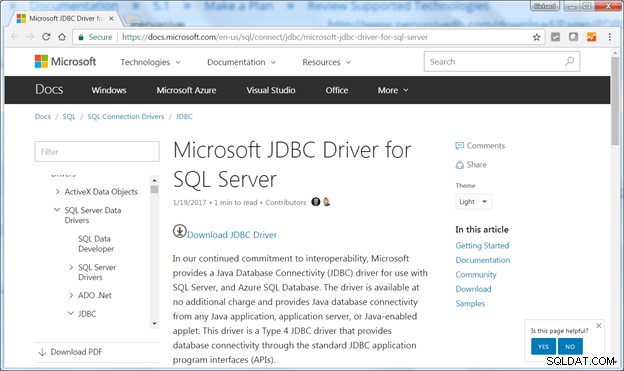
大きな赤いダウンロードボタンをクリックします
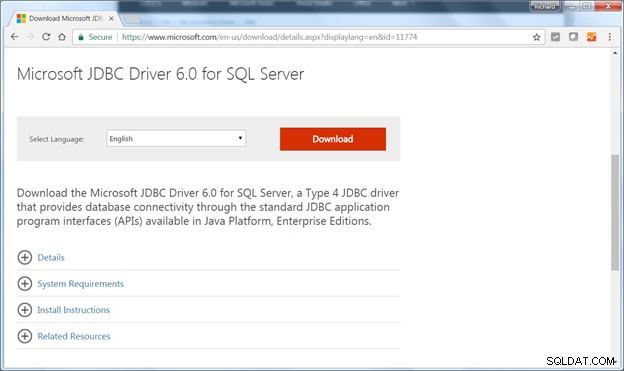
ダウンロードするファイルのチェックボックスを選択します。 Windowsオペレーティングシステムの場合は、enu\sqljdbc_6.0.8112.100_enu.exeファイルを選択します。 LinuxおよびMacOSXオペレーティングシステムの場合は、enu\sqljdbc_6.0.8112.100_enu.tar.gzファイルを選択します。
次へをクリックします。 ボタンをクリックしてダウンロードを開始します。
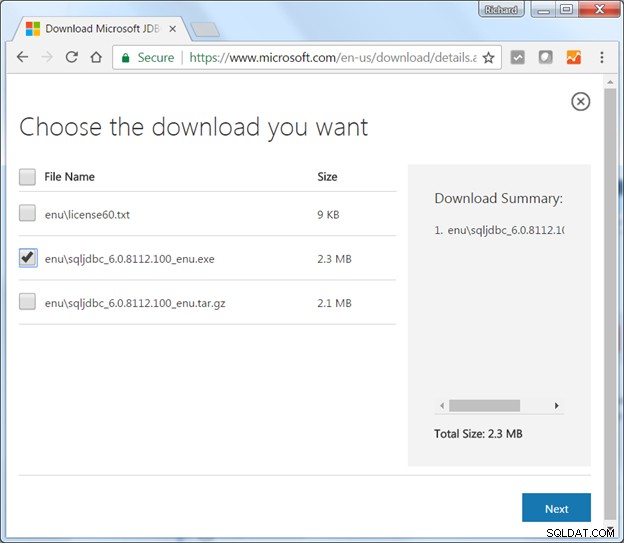
Windowsでは、enu\sqljdbc_6.0.8112.100_enu.exeファイルをフォルダーに保存します。 enu \ sqljdbc_6.0.8112.100_enu.exeファイルをダブルクリックして、解凍プログラムを起動します。
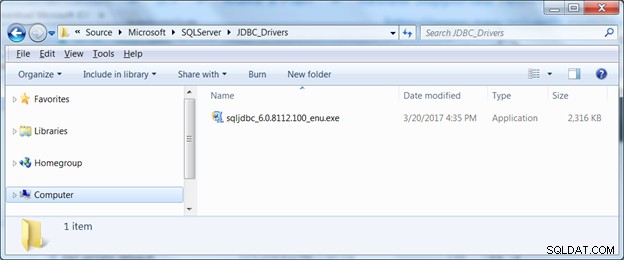
ファイルを解凍するフォルダを選択し、解凍をクリックします ボタン。

JDBCドライバーとサポートファイルは解凍されます。

JDBCドライバーをPentahoツールの適切なフォルダーにコピーする手順については、次のページで説明します。
JDBCDriverファイルをPentahoBAServerおよびDataIntegrationLibフォルダーにコピーする
jre7のいずれかから適切なsqljdbc42.jarファイルを選択します またはjre8 フォルダ。 PentahoをJavaRuntimeEnvironment(またはJDK)バージョン1.8で使用している場合は、 jre8からsqljdbc42.jarを取得します。 以下に示すフォルダ:
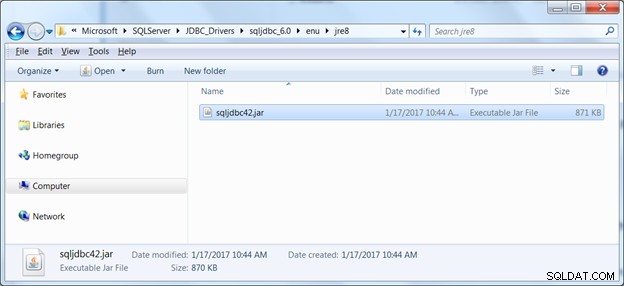
sqljdbc42.jarファイルをPentahoCommunityEditionディストリビューションの適切なLIBフォルダーにコピーします。
Pentaho Data Integrationの場合、JDBCドライバーを。\ pentaho \ data-integration\libフォルダーにコピーする必要があります。
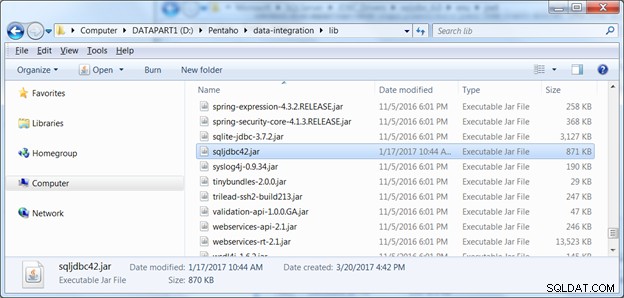
Pentaho BAサーバーは、そのドライバーを。\ Pentaho \ pentaho-server \ tomcat\libフォルダーに保存します。

JDBCドライバーが適切なフォルダーにコピーされたので、Pentaho BAサーバーを再起動します( start-pentaho )そしてデータ統合ツールを起動します(スプーン )。 Pentahoデータ統合ツールでデータベース接続を作成する手順は、次のページに記載されています。
Pentahoデータ統合でのMicrosoftSQLServer接続のセットアップ
この一連の手順に従って、PentahoDataIntegrationツールからSQLServerへの新しいデータベース接続を作成します。 Pentaho Data Integrationでは、変換ステップの多くがデータをデータベーステーブルに送信します。いくつかの例は、PentahoDataIntegrationに関するこのチュートリアルにあります。
開始する前に、SQLServerインスタンスへのログイン資格情報が必要です。 GearHostでの無料のSQLServerインスタンスのセットアップに関するチュートリアル、またはMS SQLServer2012のインストールに関するこのチュートリアルにアクセスすることをお勧めします。
Pentaho Data Integrationで、ディメンションのルックアップ/更新、挿入/更新、テーブル出力ステップなど、データベースを出力として使用する変換ステップを選択します。 新規をクリックします [接続名]の横にあるボタンをクリックして、以下に示すように[データベース接続]ダイアログボックスを表示します。
接続に名前を付けてから、接続タイプを選択します 。 MS SQL Server(ネイティブ)に注意してください 接続タイプはMicrosoftのJDBCドライバーを使用します。
「MSSQLServer」接続タイプは、jTDSプロジェクトhttp://jtds.sourceforge.net/
によって配布された異なるバージョンのJDBCドライバーを使用することに注意してください。SQLServerデータベース管理システムを実行しているサーバーのホスト名を入力します。 SQL Serverが同じPCまたはサーバーで実行されている場合は、ホスト名としてlocalhostを使用します。ポート番号1433は、MSSQLServerのデフォルトのポートです。データベースの名前と、関連するユーザー名またはパスワードを入力します。
テストをクリックします 接続をテストするためのボタン。

データベース出力またはディメンションルックアップステップでは、必ずターゲットスキーマを設定してください。たとえば、MSSQLServerではdbo スキーマは通常、新しいテーブルの作成に使用できます。
